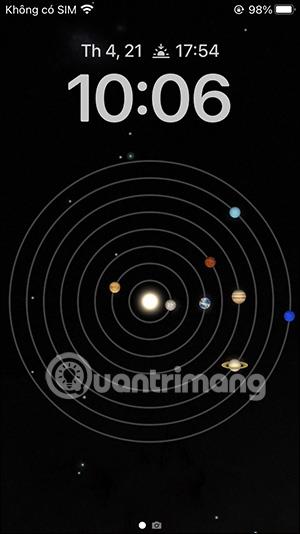iOS 16 støtter deg til å tilpasse iPhone-låseskjermen mer, inkludert justering av klokkestilen, eller angi et ansiktsløst bakgrunnsbilde på iPhone , eller angi en fargelåseskjerm på iPhone . Ved å endre låseskjermen med forskjellige klokkestiler, kan du velge et mønster og farge for å endre låseskjermen for å gjøre den mer interessant. Artikkelen nedenfor vil guide deg til å endre klokkestilen på iPhone.
Hvordan endre klokkestilen på iPhone-låseskjermen
Trinn 1:
På låseskjermens grensesnitt trykker og holder du skjermen . Klikk deretter på Tilpass nedenfor for å justere låseskjermen på iPhone.


Steg 2:
Nå vil du se hvert redigeringsområde på låseskjermen, klikk på klokkeelementet for å endre klokkestilen på iPhone-låseskjermen.

Trinn 3:
Først vil du se klokkestiljusteringsgrensesnittet med skriftstilen og fargen for klokken. For å endre skriftstilen, klikk på sfæreikonet . Du vil ha 3 forskjellige skriftstiler.


Klikk på hver skriftstil for å se hvordan klokken vises.


Trinn 4:
Deretter vil vi nedenfor velge fargen for klokken fra de tilgjengelige fargene. Når du klikker på en hvilken som helst farge, vil fargeskalajusteringslinjen vises. For å utvide fargevalgstabellen klikker du på fargevalgikonet nederst.



Trinn 5:
Bytt til det nye grensesnittet for å velge et nytt fargeskjema. Her kan du angi hvilken som helst fargekode for å vise fargespekteret selv.


Juster deretter fargelinjene ovenfor for å velge fargen du ønsker. I tillegg har vi også Spectrum og Grid seksjoner for å velge farger.


Trinn 5:
Etter å ha valgt fargeskjemaet, gå tilbake til iPhone-låseskjermens klokkejusteringsgrensesnitt, her kan du fortsatt endre fargeskjemaet til din smak, med fargeskjemajusteringslinjen nedenfor.

Det endelige resultatet er at klokken på iPhone-låseskjermen er endret for å være mer fancy.

Videoopplæring for å endre klokkestil på iPhone